Общие свойства текстового поля¶
Текстовое поле обладает рядом свойств.
1. Группа «Геометрия»:
- Пункты «X» и «Y» — координаты точки привязки текстового поля. Координаты точки привязки задаются в единицах измерения координатной сетки редактора.
- Пункт «Угол поворота» — угол поворота относительно точки привязки. Угол поворота задается в градусах. При изменении угла поворота координаты точки привязки текстового поля не изменяются.
-
Пункт «Ширина» — ширина текстового поля. Ширина текстового поля задается в единицах длины, установленных в Настройках системы. Редактирование поля доступно в режиме редактирования текстового поля.
-
Пункт «Высота» — высота текстового поля. Высота текстового поля задается в единицах длины, установленных в Настройках системы. Редактирование поля доступно в режиме редактирования текстового поля.
- Группа «Стиль»:
- Пункт «Стиль» — совокупность заданных параметров настроек стиля. В системе имеются шаблоны стилей, заданные согласно требованиям ГОСТ или обозначению определенных элементов, см. Рис. 1. Готовые шаблоны стиля доступны для выбора в выпадающем списке при нажатии символа
 в конце строки.
в конце строки.
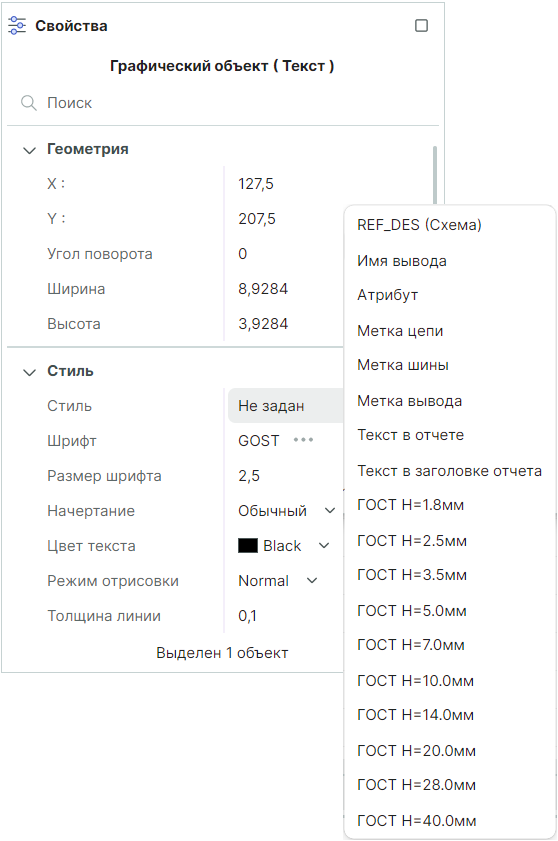
-
Пункт «Шрифт» — стиль шрифта текста. Нажатие на символ
 в конце строки вызывает окно «Редактор шрифта» текста, в котором доступно задание следующих параметров: выбор вида шрифта из списка; размер шрифта (в мм); начертание (жирный, курсив, обычный, жирный курсив), а также выбор параметров: подчеркнутый и зачеркнутый.
в конце строки вызывает окно «Редактор шрифта» текста, в котором доступно задание следующих параметров: выбор вида шрифта из списка; размер шрифта (в мм); начертание (жирный, курсив, обычный, жирный курсив), а также выбор параметров: подчеркнутый и зачеркнутый. -
Пункт «Цвет текста» — выбор цвета текста. Возможен выбор цветов из вариантов, предложенных системой, а также выбор произвольного цвета с использованием кнопки
 «Дополнительные цвета», см. Рис. 2.
«Дополнительные цвета», см. Рис. 2.

- Пункт «Режим отрисовки» — режим отрисовки может быть определен между вариантами «Normal» (символы с выбранным цветовым заполнением внутри) и «Stroke» (символы в виде контура (обводки)). Выбор режима производится с помощью выпадающего списка при нажатии символа
 в конце строки, см. Рис. 3.
в конце строки, см. Рис. 3.
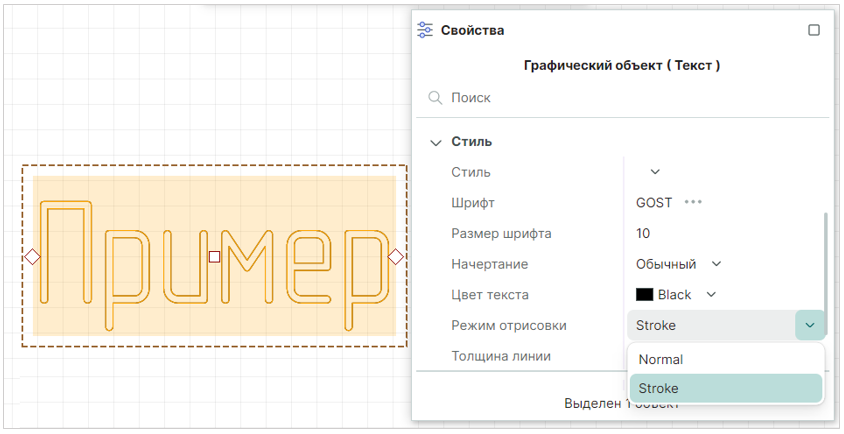
- Пункт «Толщина линии» — толщина линии контура при использовании режима отрисовки «Stroke». Толщина линий задается в единицах, установленных в Настройках системы.
- Группа «Текст»:
- Пункт «Текст» — поле для ввода текста, см. Рис. 4.
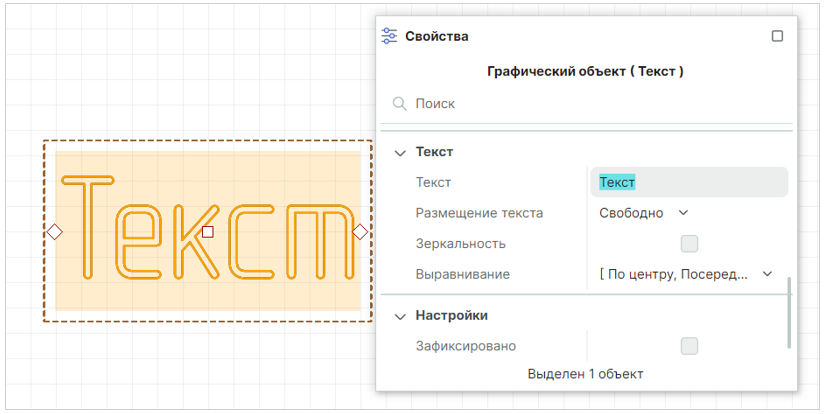
Если требуется установить верхнюю черту над фрагментом текста, то перед фрагментом и после него необходимо поставить символы тильды (~), см. Рис. 5.
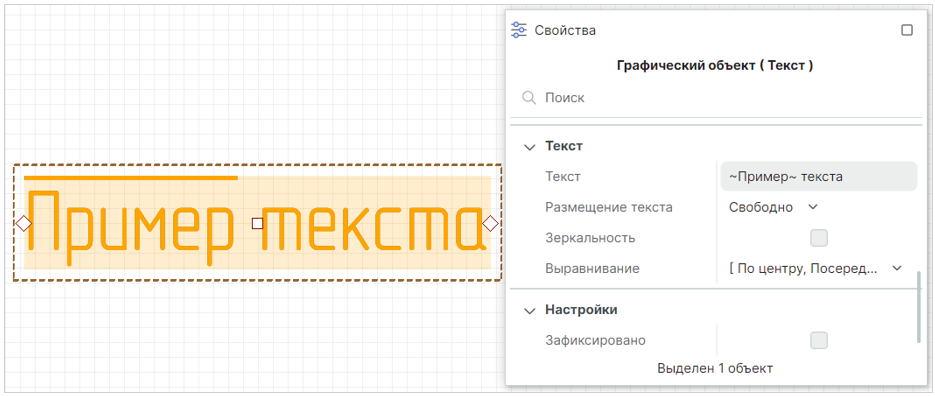
-
Пункт «Размещение текста» — в выпадающем списке доступны действия с введенным текстом:
-
«Свободно» — границы текстового поля и размеры шрифта будут отвечать заданным в панели «Свойства»;
- «Подбор» — стиль текста будет соответствовать заданным границам текстового поля;
- «Вписать» — текст будет «вписан» в заданные границы поля, стиль будет адаптирован;
- «Сжать» — при необходимости «вписать» текст в заданные границы поля, текст будет сжат;
-
«Перенос» — допущение переноса текста.
-
Пункт «Зеркальность» — отображение текста зеркально. Зеркальное отражение выполняется относительно точки привязки, заданной в пункте «Выравнивание».
- Пункт «Выравнивание» — выравнивание текста в текстовом поле, см. Рис. 6. Также при выборе типа выравнивания текста для поля устанавливается точка привязки текстового поля.
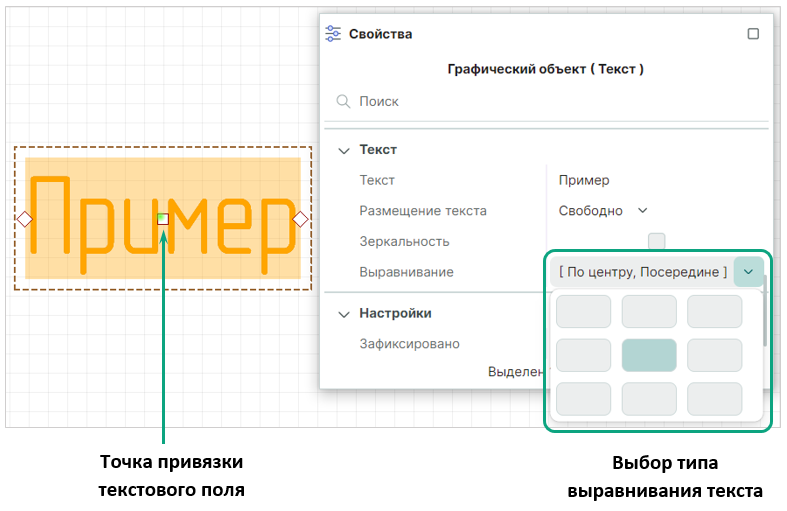
- Группа «Настройки»:
- Пункт «Зафиксировать» - включение/выключение фиксации положения текстового поля на схеме/плате.